WebEx ARF Player - Afspil og konverter ARF-filer på Windows og Mac
Hvis du er WebEx-mødevært, har du lov til at downloade den optagede videofil fra WebEx. Din WebEx-optagelsesvideo gemmes som standard i .arf-filtypen. Cisco WebEx ARF-format understøttes ikke bredt af mange tredjeparts medieafspillere. Hvis du vil åbne en ARF-optagelsesfil, er en WebEx ARF-afspiller nødvendig. Denne artikel taler hovedsageligt om, hvordan man henter og bruger WebEx-afspilleren til ARF-afspilning. Bare læs og følg.

Del 1: Sådan åbnes og konverteres en ARF-fil med WebEx ARF Player
Cisco WebEx er et videokonference- og online mødeværktøj til interaktive webinars og store virtuelle begivenheder. Langdistance er ikke længere et vanskeligt spørgsmål for kolleger over hele verden.
Efter online-mødet kan du modtage en e-mail med et link til WebEx-optagelsen. Du kan klikke på linket og se det optagede WebEx-møde direkte. Der kræves ingen sådan en ARF-filafspiller.
Hvis du downloader en WebEx-fil til offline-overvågning, skal du bruge en .ARF-afspiller til yderligere WebEx-afspilning. Sådan afspilles og konverteres ARF-filer med WebEx ARF Player-software.
Trin 1: Besøg din WebEx-platform. Vælge Min WebEx, Mine filer, og Mine optagelser. Vælg din optagelsesfil. Vælg derefter Mere efterfulgt af Hent. Du kan downloade en WebEx-fil i .ARF-filtypen.
Trin 2: Gå til WebEx Mødecenter. Vælge Support og så Downloads. Gå til Optager og spillere og så Optagelse og afspilning.
Trin 3: I til .ARF sektion, vælg Hent til gratis download og installation af WebEx-afspiller til Windows eller Mac. Du kan bruge denne ARF-afspiller til at åbne ARF-filer på pc med det samme. Klik på Pause for at pause og genoptage afspilning af ARF.
Trin 4: Efter adgang til desktop ARF-afspilleren kan du ændre filformatet fra ARF til MP4. Fra Fil drop-down menu, kan du vælge .MP4 fra Konverter format liste.
Trin 5: Angiv outputfilens navn og mappe. Klik på Okay for at bekræfte og begynde at konvertere ARF til MP4-video. Du kan også konvertere ARF til MP4-format i WebEx ARF Player.
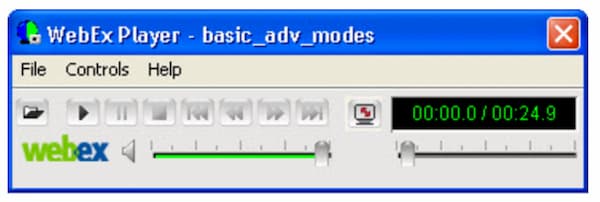
Del 2: Bedste WebEx ARF-afspilleralternativ til Windows og Mac
Hvis du leder efter andre ARF-filafspillere, kan du se på FVC gratis videoafspiller. det er i stand til at spille ARF-filer online gratis. Efter installation af en launcher kan du få WebEx ARF-afspilning med klik. Takket være den nyeste lydkodningsteknologi kan du se ARF-videoer med tabsfri lydeffekter. Desuden kan du tilpasse video- og lydafspilningsparametre fleksibelt. Med et ord kan FVC Free Video Player være en af dine bedste ARF-afspillere til Windows 10/8/7 og Mac.
- 1. Afspil downloadede videoer.
- 2. Bred understøttelse af input video- og lydformater, herunder WebEx ARF, MP4, MOV, AVI, FLV og mere.
- 3. Forbedre lydkvaliteten med den nyeste DTS-HD og Dolby TrueHD lydkodningsteknologi.
- 4. Juster lysstyrke, kontrast og andre parametre med indstillinger, der kan tilpasses, og skydere.
- 5. Få understøttelse af 3D-videoafspilning og skærmoptagelse.
Trin 1: Besøg den officielle hjemmeside for FVC Free Video Player i din browser. Klik på Spil nu og Hent for at installere FVC-launcheren først.

Trin 2: Klik på i pop op-vinduet WebEx-filafspiller Åben fil på hovedgrænsefladen. Gennemse og importer dit downloadede WebEx ARF-møde.

Trin 3: ARF-videoen begynder at afspilles efter import automatisk. Du kan styre dens afspilningshastighed og videoeffekter med de øverste og nederste værktøjslinjer.

Del 3: Ofte stillede spørgsmål om ARF-filspillere
Hvor kan jeg få en ARF-afspiller til Chrome-udvidelse?
Du kan downloade Cisco WebEx-udvidelse direkte fra Chrome Webshop. men der er ikke sådan en ARF-afspiller Chrome-udvidelse endnu.
Er der nogen ARF-afspiller til mobilapp?
Hvis du vil afspille ARF- og WRF-filer på iPhone eller Android, kan VLC til mobil være dit valg. I stedet for ARF-afspiller bærbare apps kan du konvertere ARF til MP4-format. Det kan også være din ARF-afspiller til Android- og iPhone-appen. Det kan også være en stor musikafspiller-app.
Hvordan kan jeg konvertere ARF til MP4?
Der er mange online og offline ARF til MP4 konvertere på markedet. For eksempel kan du konvertere en ARF-fil til MP4 med FVC Free Online Video Converter, Video Converter Ultimate og mere.
Hvorfor kan du ikke downloade WebEx-optagelse?
Kun WebEx-administratoren kan downloade WebEx-optagelsesfiler. I mellemtiden bør WebEx-administratoren slå administrationsmuligheden til for WebEx, der downloader optagelsesfiler på forhånd.
Hvorfor mislykkes WebEx-konverteringen på Mac?
Vær opmærksom på, at konvertering af WebEx ARF til MP4 kræver en Windows-baseret applikation. Du skal installere en ARF til MP4-konverter på din Windows-computer. Det understøttes i øjeblikket ikke at konvertere ARF til MP4 på Mac. Generelt kan du afspille WebEx-optagelser på Mac. Men du kan ikke konvertere .arf-filer til MP4 og andre formater på Mac.
Det handler om WebEx ARF-afspillervejledning og alternativ. Du kan nemt afspille WebEx ARF-filer på din Windows- og Mac-computer. Desuden kan du konvertere WebEx ARF til MP4 og andre kompatible formater. Hvis du stadig har spørgsmål om ARF-spillere, kan du efterlade beskeder nedenfor eller kontakte os.



 Video Converter Ultimate
Video Converter Ultimate Skærmoptager
Skærmoptager



